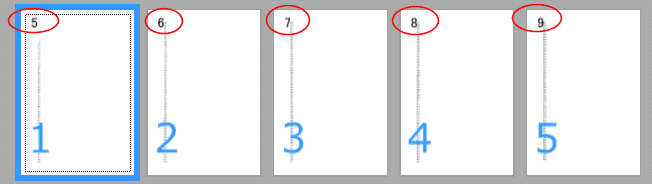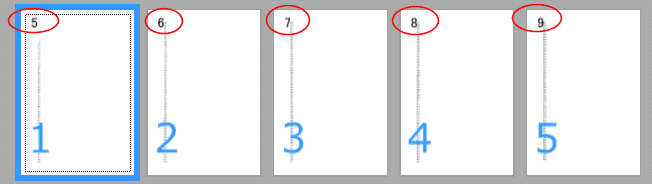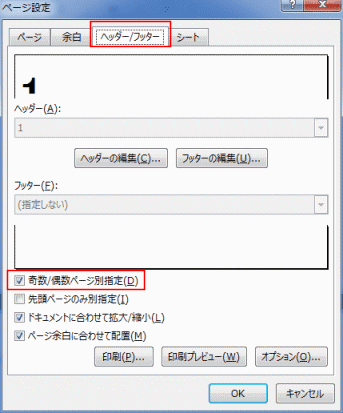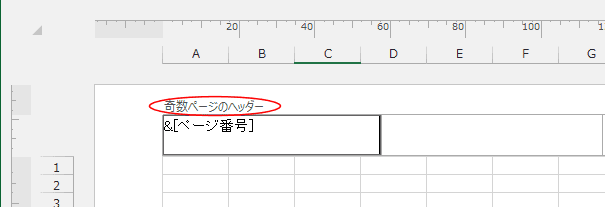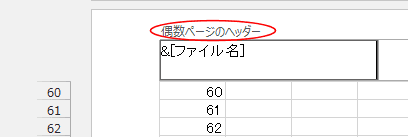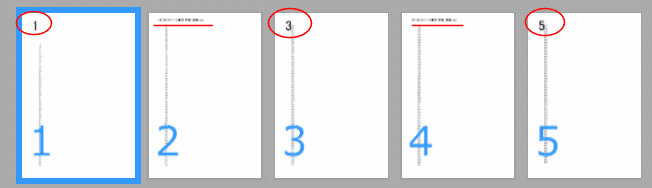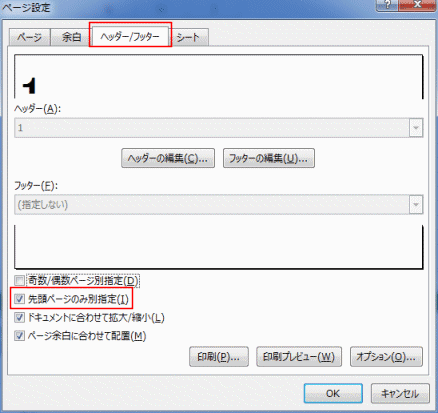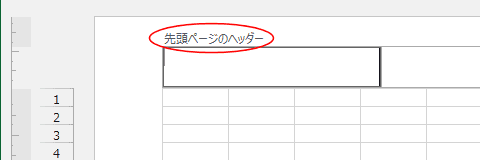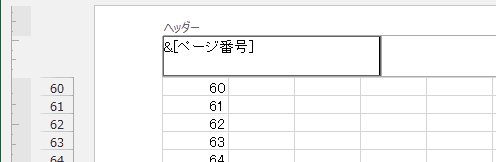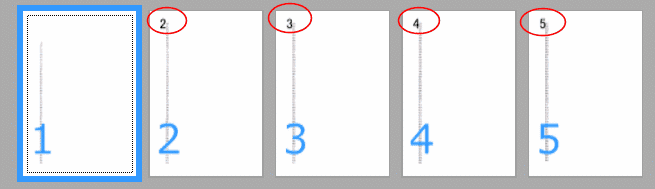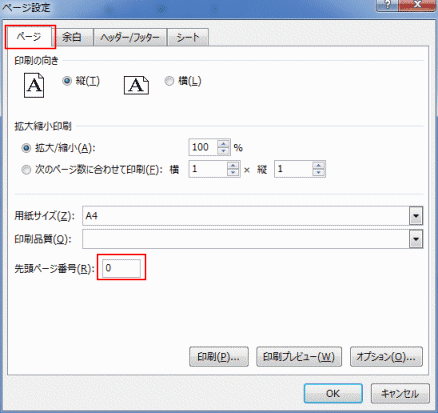-
よねさんのExcelとWordの使い方 »
-
エクセル2013基本講座:目次 »
-
ページ番号・ヘッダー/フッター »
-
ページ番号を好きな数字から始めたい
- 他の文書などと組み合わせた書類にする・・・といったケースなど、ページ番号を途中の番号から始めたい(ページ番号を任意の番号で始めたい)場合があります。
- [ページレイアウト]タブのページ設定グループにある「ダイアログボックス起動ツール」をクリックします。

- ページ設定ダイアログボックスが表示されます。
[ページ]タブを選択して、先頭のページ番号に開始したい番号を入力します。
下図では「5」と入力しました。

- 先頭ページ番号で指定した番号からページ番号が始まりました。
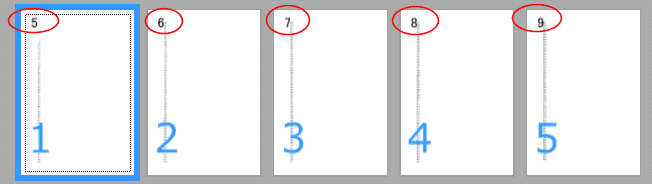
- 奇数/偶数ページでヘッダーを変えることができます。ここでは奇数ページにのみページ番号を表示してみます。
- [ページレイアウト]タブのページ設定グループにある「ダイアログボックス起動ツール」をクリックします。

- ページ設定ダイアログボックスが表示されます。
[ヘッダー/フッター]タブを選択して、「奇数/偶数ページ別指定」にチェックを入れます。
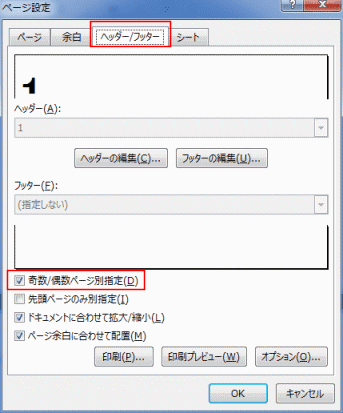
- 「奇数ページのヘッダー」と表示されました。
ここにはページ番号を設定しました。
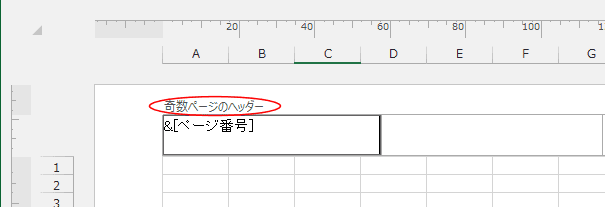
- 偶数ページにはファイル名を設定しました。
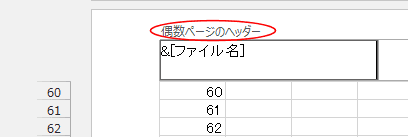
- 奇数ページにページ番号が表示されました(印刷されました)。
偶数ページにはファイル名が表示されました。
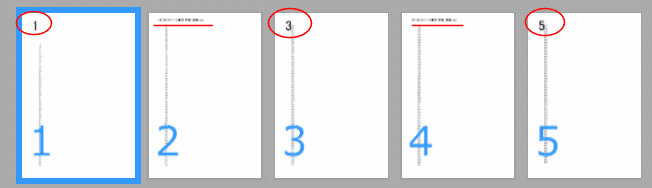
- 最初のページが表紙のケースなど、先頭ページのヘッダーをを変えたいときがあります。
ここでは、2ページ目からページ番号を入れてみたいと思います。
- [ページレイアウト]タブのページ設定グループにある「ダイアログボックス起動ツール」をクリックします。

- ページ設定ダイアログボックスが表示されます。
[ヘッダー/フッター]タブを選択して、「先頭ページのみ別指定」にチェックを入れます。
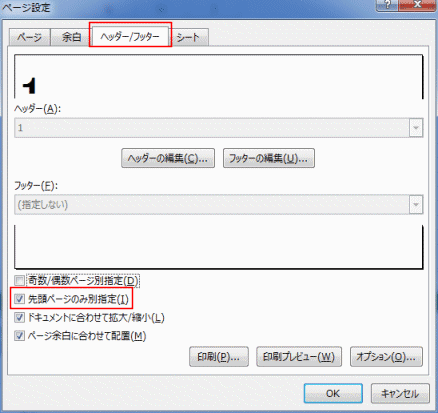
- 「先頭ページのヘッダー」と表示されました。
ここは空欄のままにしました。
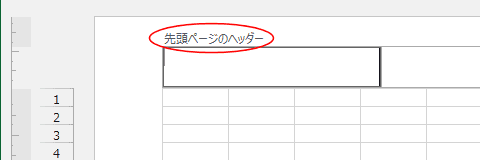
- 2ページ目以降のヘッダーにはページ番号を設定しました。
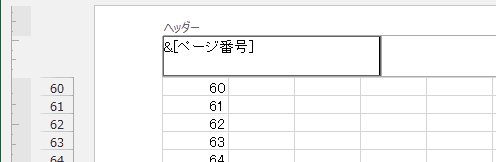
- 2ページ目以降にページ番号が表示されました。
しかし、2ページ目は2ページとなっています。これを1ページとしたいと思います。
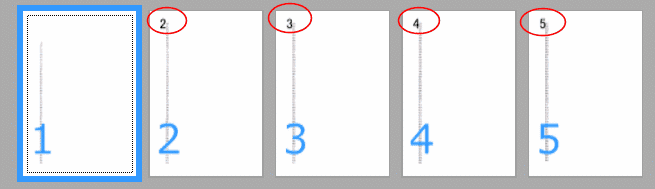
- [ページレイアウト]タブのページ設定グループにある「ダイアログボックス起動ツール」をクリックします。

- ページ設定ダイアログボックスが表示されます。
[ページ]タブを選択して、先頭ページ番号に「0(ゼロ)」を入力します。
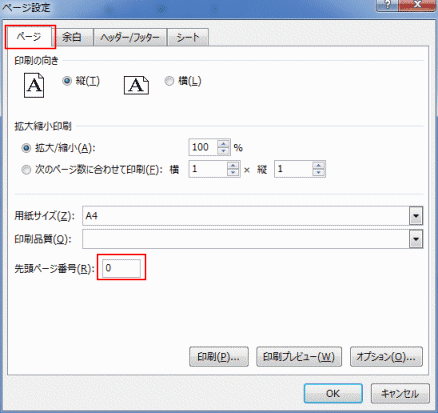
- 2ページ目からページ番号を1、2、3・・・とすることができました。

よねさんのExcelとWordの使い方|エクセル2013基本講座:目次|ページ番号・ヘッダー/フッター|ページ番号を好きな数字から始めたい